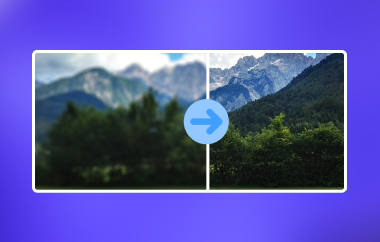Arbejder du ofte med billeder, der er lidt slørede eller pixelerede? Høj kvalitet og billeddefinition kan ofte fange øjnene på dine sociale følgere og dine venner. Forskellige typer billeder kræver dog forskellige billedforbedrende teknologier. Denne vejledning vil se på de mest effektive metoder til gøre billeder klarere og sørg for, at dine billeder ser klar til brug.
Del 1. 4 teknikker til at gøre billeder klarere
1. Justering af billedskarphed
Hvordan gør man et billede klarere? En anden måde at arbejde med klarhed på er at ændre skarpheden af billedet involveret i billedet. Enhver grundlæggende editor på tværs af platforme, inklusive desktop-baserede som Photoshop og Lightroom eller mobilbaserede, vil indeholde en skyder for skarphed eller klarhed. Hvis du ikke vil downloade en editor, skal du finde en måde skærpe billedet online. Skarpning skaber høj kontrast mellem objektets kant og dets omgivende område, hvilket gør alle detaljer i billedet levende. Det starter skarpt, så pas på ikke at overdrive det. Efterhånden som du øger mængden af skarphed, bringer det glorier eller unaturlige teksturer ind.
2. Forøgelse af kontrast
Braising er en af måderne, hvorpå et billedes skarphed forbedres, da det forstærker virkningerne af forskelle i lysintensitet. Denne teknik tilføjer detaljer og dimension, så motiver kan ses fra baggrunden. Høj kontrast giver et billede et blyantlignende udseende, der er skarpt og levende; Men som med de fleste ting i livet, skal målingen kontrolleres præcist for at forhindre, at billeder ser overdrevne og funky ud.
3. Fjernelse af støj
Hvordan gør man et billede klarere? Støj, som resulterer i plettede pixel, der ser kornet ud, er den mest skadelige form for at påvirke kvaliteten af et billede negativt, mere end dem, der er taget under dårlige lysforhold. For at slette den skal du rulle støjen ved at bruge støjreduktionen i Lightroom eller indstillingen Reducer støj i Photoshop, som fungerer bedst til at få disse ufuldkommenheder frem til en så renere form som muligt. Det er vigtigt at give et billede et renere og mere professionelt udtryk. Det er derfor fjernelse af støj fra billeder kan være det rigtige svar.
4. Forbedring af fokus
Hvis dit billede ser lidt sløret ud, kan det det meste af tiden rettes med softwareforbedring. Hvor der er tilføjet mere skarphed til de væsentlige motiver, er de såkaldte fokusforbedringsværktøjer eller filtre, som er tilgængelige i de fleste elektroniske billedredigeringsprogrammer. Disse elementer løser muligvis ikke alvorligt udvaskede og stærkt slørede billeder. Alligevel kan de generelt give et mærkbart løft, især hvis det originale billedes fokus var marginalt fra, da det blev taget.
Hvad de fleste af disse justeringer gør – at skærpe billederne, øge kontrasten, udrydde støj og måske finjustere fokus på et billede – ville være meget nyttigt, når man håndterer støjende, slørede og ikke velfokuserede billeder.
Del 2. 4 teknikker til at gøre billedet klarere, alle burde kende
Denne software, kaldet AVAide Image Upscaler, giver dig mulighed for at øge opløsningen af dine billeder ved hjælp af AI. Ved at vide, hvordan man reparerer pixelerede billeder, uanset om de er i lav opløsning, pixelerede eller slørede, kan AVAide opskalere billeder med op til 800 procent, tilføje skarphed og forfine teksturen og dine billeder med professionel klarhed. Dette funktionsrige program er meget nemt at bruge, hvilket gør det velegnet til øjeblikkeligt at få den et-klik-løsning til dine billeder.
Det mest unikke aspekt ved AVAide er, at billeder ikke mister kvalitet, selv når de forstørres kraftigt. I modsætning til andre værktøjer, der bringer nogle objekter ind eller reducerer den visuelle kvalitet, producerer AVAide lyse, krystalklare billeder, der ikke forvrænger den originale visning. Derfor, hvis du leder efter et effektivt og hurtigt værktøj, der hjælper dig med at gøre billeder klarere, vil AVAide Image Upscaler hjælpe dig med at gøre det uden besvær.
- Gør billeder klarere automatisk uden yderligere redigering.
- Brug tilpassede AI-algoritmer og ryd billeder i henhold til billedernes situation.
- Specialist i at skærpe portræt- og landskabsbilleder.
- Bruger avanceret billedbehandling AI, der er fuldt ud troværdig.
- Gratis og letanvendeligt onlineværktøj, selv uden at logge ind.
Trin 1Besøg den officielle side for AVAide upscaler og klik Vælg et foto for at finde det billede, du vil opskalere, og gemme det på din enhed. Her kan du uploade forskellige billedformater, da det understøtter mange formater.
Trin 2Klik derefter på det forstørrelsesniveau, du vil indstille, og du vil se forhåndsvisningen af den opskalerede version i højre side af skærmen. Som du måske kan se, vises nogle vandmærker i forhåndsvisningen, men når du eksporterer det, vil der ikke blive tilføjet noget vandmærke.
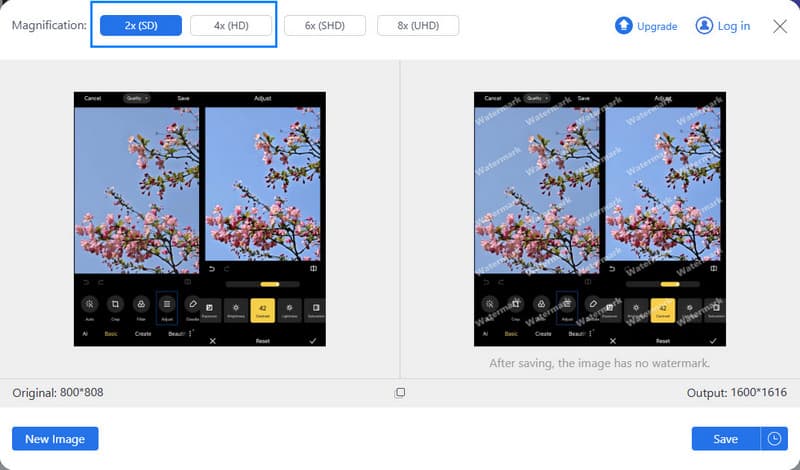
Trin 3Nu hvor opskaleringen er udført, og du er tilfreds med resultatet, skal du klikke på Gemme knappen for at downloade den til din enhed.
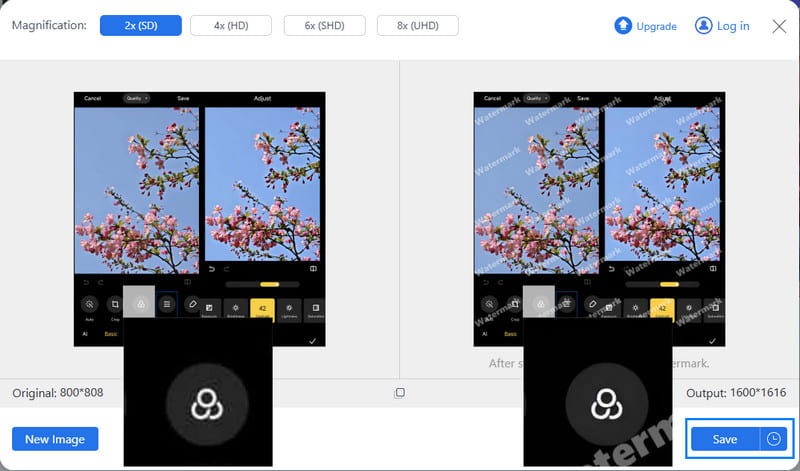
Del 3. Gør billeder klarere manuelt ved at forbedre de 4 faktorer
Hvis dit billede ikke er for sløret og ikke har brug for AI-hjælpeværktøjet, kan du også skærpe det manuelt ved at forbedre de fire faktorer, vi nævnte før: skarphed, kontrast, støj og fokus. Heldigvis kan du redigere de fire faktorer på næsten alle telefoner. Lad os se, hvordan du gør dine billeder klarere manuelt på din telefon.
1. Ryd billede manuelt på Android
Åbn Galleri app på din Android-telefon, vælg et sløret billede, og tryk på Redigere. Tryk på Justere. I dette afsnit vil du se forskellige muligheder for at redigere billeder, bl.a kontrast, de-støj, skærpe, og fokus. Tryk på hver af dem, og træk skyderen, indtil du er tilfreds med resultatet.
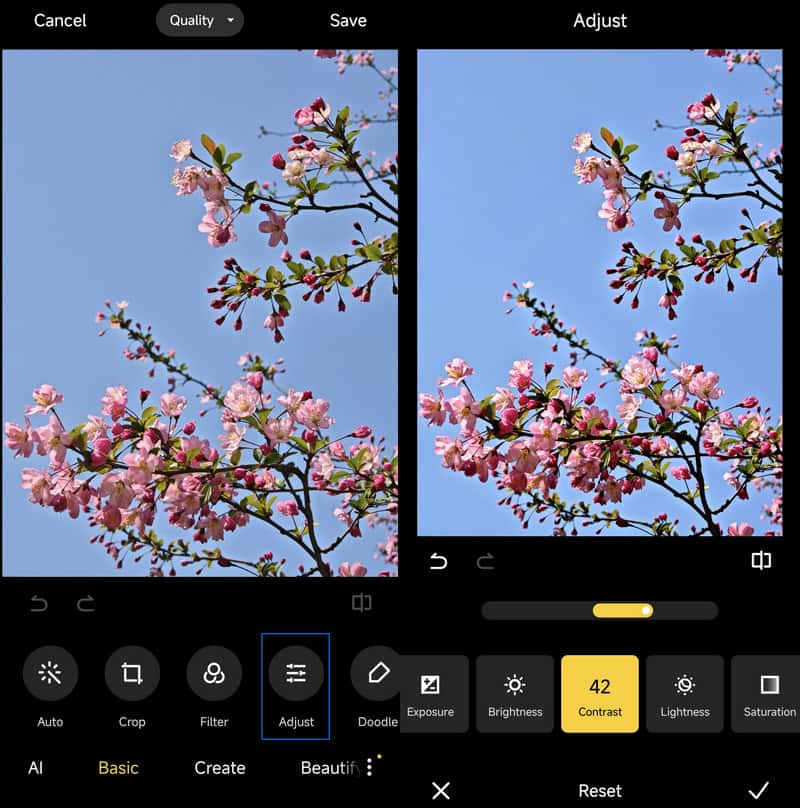
2. Ryd billede manuelt på iPhone
Åbn Fotos-appen på din iPhone, vælg et billede, og tryk på Redigere. Du kommer ind i Justere sektion automatisk. Du kan også se, om den første Auto option resultat opfylder dit behov. Hvis ikke, slip til kontrast, de-støj, og andre muligheder og juster dem.
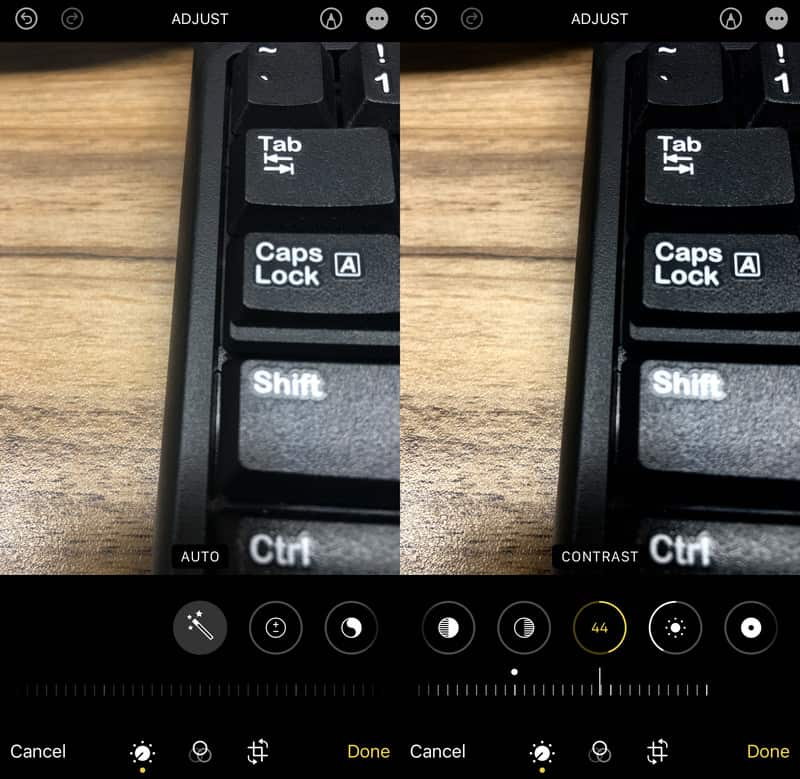
Sådan rydder du et billede? Det er de skjulte teknikker, som de fleste professionelle kigger nærmere på, mens de behandler billedet. Hvis du vil have et bedre personligt præg på det, foreslår vi, at du foretager den manuelle justering ved at justere indstillingerne manuelt i denne artikel. Det er dog en nemmere måde at gøre det klart automatisk ved hjælp af AI, og du kan få et billede i højere kvalitet. AVAide Image Upscaler er den bedste mulighed, hvis du vil opskalere et billede for at gøre det bedre.
- Gør automatisk billeder klarere med AI-algoritmer.
- Gør ansigtet og landskabet i dit billede klarere.
- Forøg opløsningen til 8x.
- Gratis at bruge uden at logge ind.
Tips til billedopskalering
- Sådan øger du billedopløsning på 3 populære måder
- Enkle måder at forbedre billedkvaliteten med det samme
- 5 måder at rette et sløret billede på [til desktop og mobil]
- 8 måder at øge billedopløsningen online gratis
- 13 førende fotoforstærkere til at forbedre billedkvaliteten
- Nem Konverter lavopløsningsbillede til højopløsning online
- Sådan øges billedopløsning i Photoshop [trin-for-trin]
- Top 10 bedste billedopløsningsforstærkere, der er værd at prøve
- 10 fremragende AI Photo Enlarger-værktøjer (100% gratis)
- 11 bedste fotoresizere på forskellige platforme at bruge
- 7 måder at ændre størrelsen på billedet på uden at gå på kompromis med kvaliteten
- Sådan gør du billedet større: 7 bedste måder at overveje
- Sådan rettes billedkvaliteten på 2 nemme måder (online og offline)
- Lav et foto HD: 5 fantastiske måder at se fremad på online
- Sådan sænker du billedkvaliteten på 3 ubesværede måder
- Sådan fjerner du sløring af et billede: Til online- og mobilplatforme
- 5 enkle måder at gøre et billede klarere på
- Sådan forbedres JPEG/JPG/PNG-opløsning i 5 bedste løsninger
- Skift Android- og iPhone-fotoopløsning på tre måder

Vores AI-teknologi vil automatisk forbedre kvaliteten af dine billeder, fjerne støj og rette op på slørede billeder online.
PRØV NU